1. 说明
本模块,可以实现批量拆分Word文档,如下图所示:

默认命名规则为:序号_新文档名.docx/pdf;针对RC函证系统生成的询证函,有特殊适配,会自动将序号换成函证编号,如下图所示:
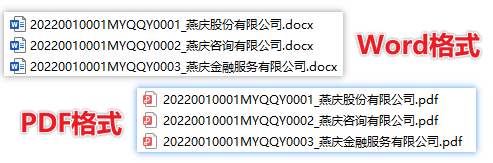
2. 按[页数]拆分导出
2.1. 导出Word格式
(1)Word → 加载项 → WordEnhancer → 拆分导出... → 按[页数]拆分导出...
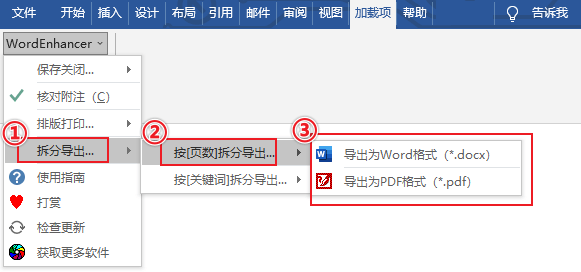
(2)导出为Word格式
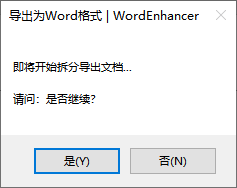
(3)按提示输入数字(需要按几页一份进行拆分?如:1),如下图所示:
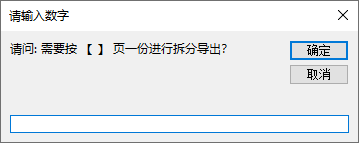
(4)按提示输入数字(想要以第几行的文字作为关键词,给新文档重命名?如:3),如下图所示:
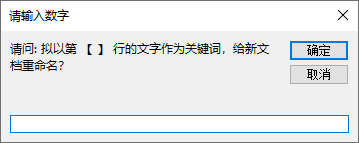
(5)等待片刻……完成!
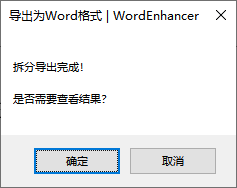
(6)导出结果,如下图所示:

2.2. 导出PDF格式
(1)Word → 加载项 → WordEnhancer → 拆分导出... → 按[页数]拆分导出...
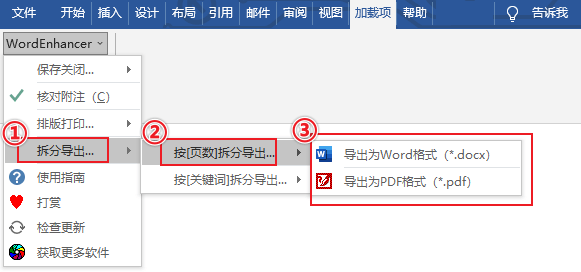
(2)导出为PDF格式
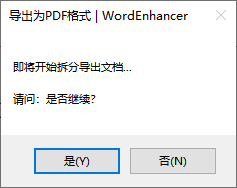
(3)按提示输入数字(需要按几页一份进行拆分?如:1),如下图所示:
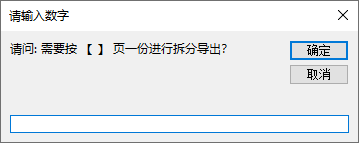
(4)按提示输入数字(想要以第几行的文字作为关键词,给新文档重命名?如:3),如下图所示:
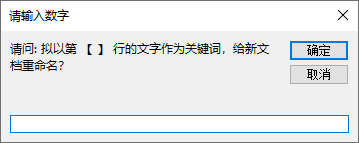
(5)等待片刻……完成!
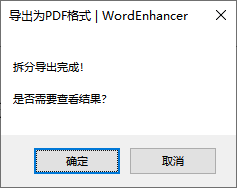
(6)导出结果,如下图所示:

3. 按[关键词]拆分导出
3.1. 导出Word格式
(1)Word → 加载项 → WordEnhancer → 拆分导出... → 按[关键词]拆分导出...
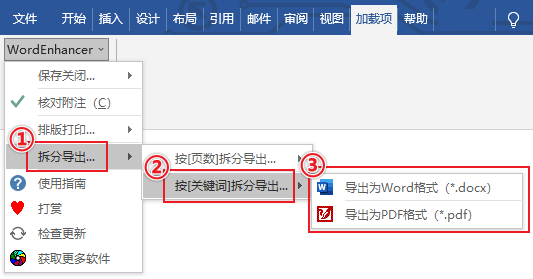
(2)导出为Word格式
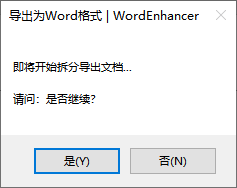
(3)按提示输入关键词(用于定位每个Word文档的起始页,一般情况下为文档的标题,如:“询证函”或“企业询证函”),如下图所示:
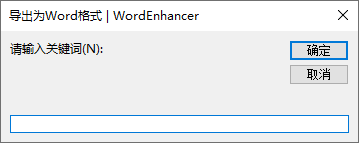
(4)按提示输入数字(想要以第几行的文字作为关键词,给新文档重命名?如:3),如下图所示:
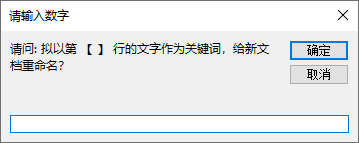
(5)等待片刻……完成!
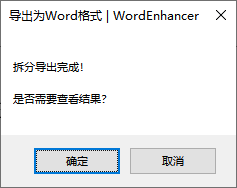
(6)导出结果,如下图所示:

3.2. 导出PDF格式
(1)Word → 加载项 → WordEnhancer → 拆分导出... → 按[关键词]拆分导出...
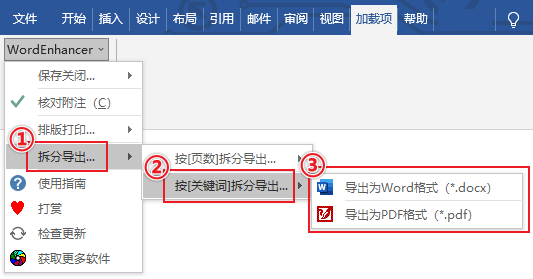
(2)导出为PDF格式
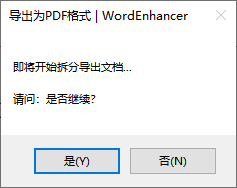
(3)按提示输入关键词(用于定位每个Word文档的起始页,一般情况下为文档的标题,如:“询证函”或“企业询证函”),如下图所示:
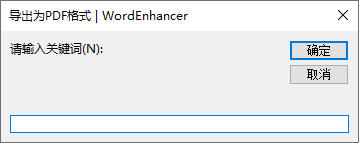
(4)按提示输入数字(想要以第几行的文字作为关键词,给新文档重命名?如:3),如下图所示:
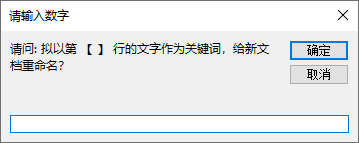
(5)等待片刻……完成!
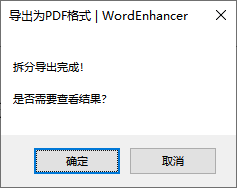
(6)导出结果,如下图所示:

4. 建议
若拟拆分的Word文档是有规律性的(如:邮件合并后的Word文档);
建议:一开始制作邮件合并模板时,就在模板末尾添加一个分页符,可避免在拆分时断页。
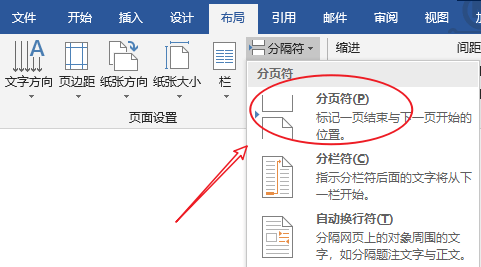
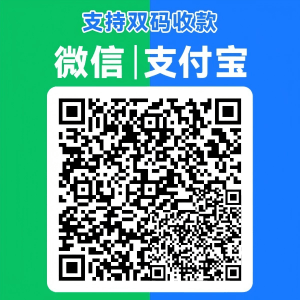
尊敬的毛老师,我在使用wordenhancer拆分询证函的时候,拆分后的word或pdf格式与拆分前的不一样,比如函证的收件人(被询证单位)会变成蓝色且字体放大,文本的字体变成宋体,盖章处会多了段落缩进等情况。
kk老师,您好!
这个程序写的不好,未来有空的时候,会重写一下这个功能。
目前,推荐使用「【WPS】拆分合并器」,巨好用,教程:点击查看
如果没有充个人版会员,可以去事务所内网下载事务所版WPS,其中包含了这些会员功能,无需登录、无需付费。